Zusätzliche Informationen für Windows¶
Installation und Konfiguration von Python 2.6.6 und 2.4.4, MinGW, Libxml- und Libxslt-Python-Bindings.
Python 2.6.6¶
Herunterladen und Installieren von Python 2.6.6 mit python-2.6.6.msi.
Wählen Sie Install for all users.
Der Standard-Installationsort ist
C:\Python26.
Herunterladen und Installieren der pywin32-Extension von http://sourceforge.net/projects/pywin32/files/pywin32/Build%20214/pywin32-214.win32-py2.6.exe/download.
Eintragen von Python in die Systemvariable
PATH, sodass nicht jedesmal der gesamte Pfad angegeben werden muss.Öffnen Sie die Systemeigenschaften und klicken anschließend zunächst auf den Erweitert-Reiter, dann auf Umgebungsvariablen.
Fügen Sie anschließend die Pfade zu Ihrer Python-Installation ein, z.B.:
C:\Python26;C:\Python26\Scripts;
Beachten Sie bitte, dass die verschiedenen Pfade durch Semikolon voneinander getrennt sind:
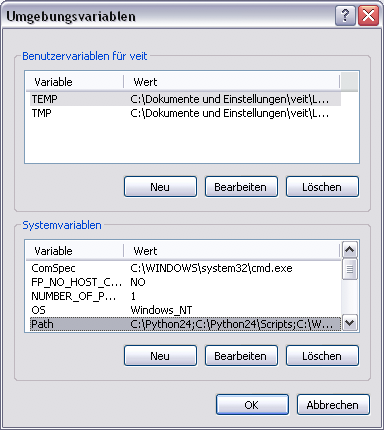
Öffnen Sie nun eine neue Shell mit
Windows-rund gebencmdin das Popup-Fenster ein.Mit
python -Vwird Ihnen die Versionsnummer des verwendeten Python ausgegeben – dies solltePython 2.6.6sein.
Python 2.4.4¶
Herunterladen und Installieren von Python 2.4.4 mit python-2.4.4.msi;
Wählen Sie Install for all users.
Der Standard-Installationsort ist
C:\Python24.Herunterladen und Installieren der pywin32-Extension von http://downloads.sourceforge.net/pywin32/pywin32-210.win32-py2.4.exe.
Eintragen von Python in die Systemvariable
PATH, sodass nicht jedesmal der gesamte Pfad angegeben werden muss.Öffnen Sie die Systemeigenschaften und klicken anschließend zunächst auf den Erweitert-Reiter, dann auf Umgebungsvariablen.
Fügen Sie anschließend den Pfad zu Ihrer Python-Installation ein, z.B.:
C:\Python24;C:\Python24\Scripts;
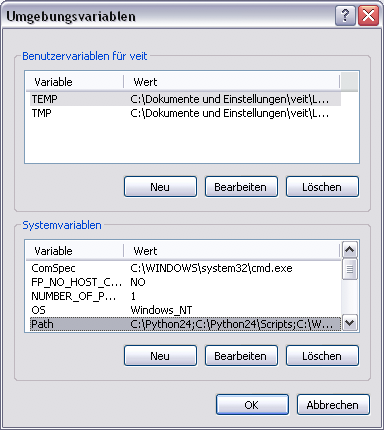
Beachten Sie bitte, dass die verschiedenen Pfade durch Semikolon voneinander getrennt sind.
Öffnen Sie nun eine neue Shell mit
Windows-rund gebencmdin das Popup-Fenster ein.Mit
python -Vwird Ihnen die Versionsnummer des verwendeten Python ausgegeben – dies solltePython 2.4.4sein.
MinGW¶
Dies ist ein gcc-Compiler für Windows, womit C-Komponenten von Zope auf Windows kompiliert werden können.
Herunterladen des MinGW-Installationsprogramms von http://downloads.sourceforge.net/mingw/MinGW-5.1.4.exe.
Geben Sie beim Ausführen des Installationsprogramms als Optionen MinGW base tools und MinGW Make an.
Das Programm wird üblicherweise nach
C:\MinGWinstalliert.Das Installationsprogramm holt sich die benötigten Dateien von sourceforge.net, wobei es gegebenenfalls mehrfach aufgerufen werden muss bis alle Dateien heruntergeladen wurden.
Tragen Sie nun
C:\MinGW\bininPATHein.Testen Sie die Installation in einer Shell mit:
gcc --version
Die Ausgabe sollte
gcc (GCC) 3.4.5oder neuer sein.Anschließend wird Distutils für MinGW konfiguriert. Hierzu erstellen Sie die Datei
distutils.cfginC:\Python24\Lib\distutilsmit folgendem Inhalt:[build] compiler=mingw32
Libxml- und Libxslt-Python-Bindings¶
Die Bindings können heruntergeladen werden von http://users.skynet.be/sbi/libxml-python/binaries/libxml2-python-2.7.7.win32-py2.6.exe.
Python Imaging Library (PIL)¶
Tragen Sie in der Buildout-Konfigurationsdatei statt PIL bitte Pillow ein, also:
[instance]
…
eggs =
Pillow
Plone
…
Windows-Service¶
Nun können Sie ein Buildout-Projekt erstellen, wobei jedoch im Pfad keine Leer- oder Sonderzeichen enthalten sein dürfen.
Anschließend können Sie die Zope-Instanz als Windows-Service installieren, indem Sie in der Shell folgendes angeben:
> bin\instance.exe install
Anschließend lässt sich die Instanz starten mit:
> bin\instance.exe start
Soll der Service wieder entfernt werden, geben Sie einfach folgendes an:
> bin\instance.exe remove